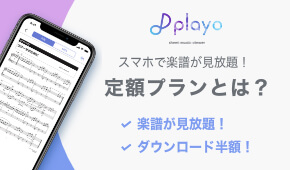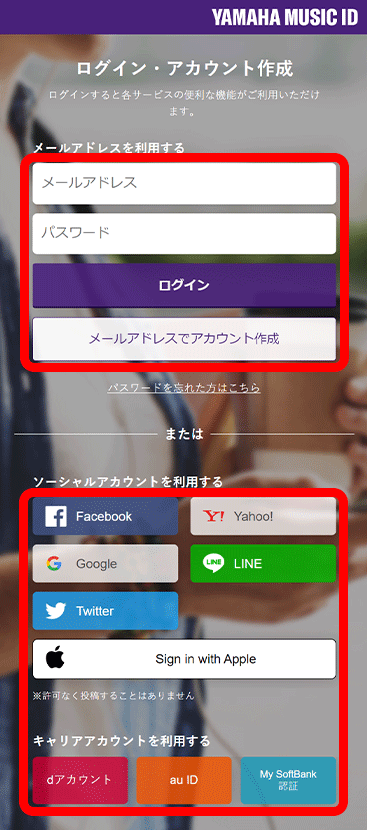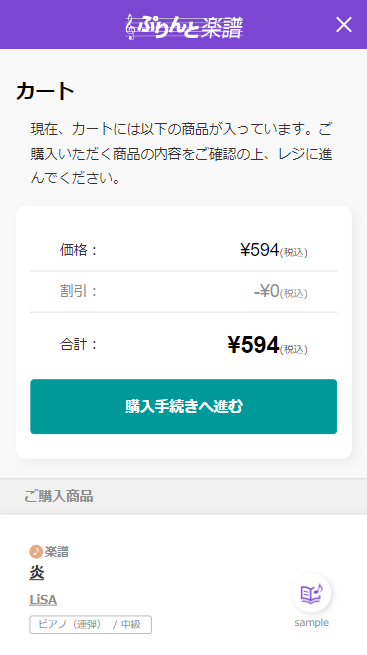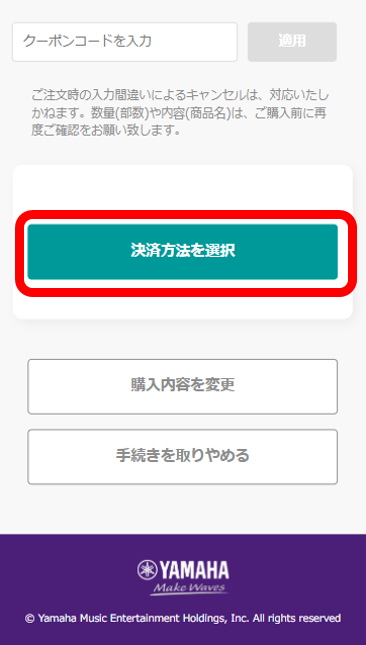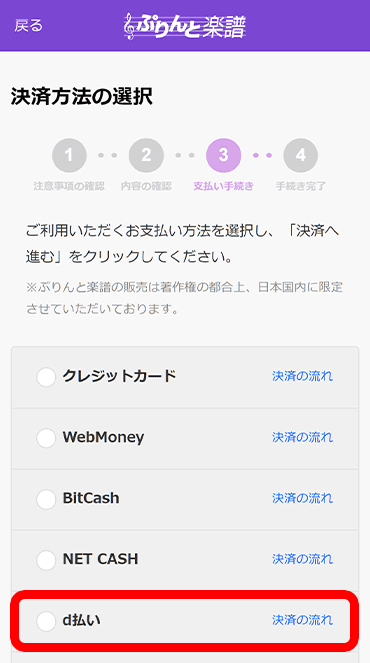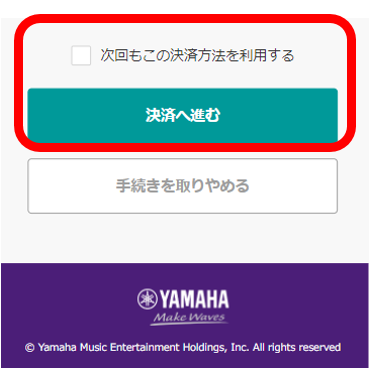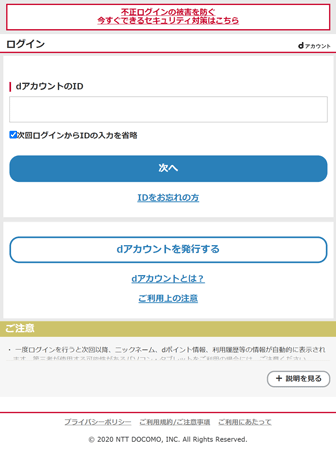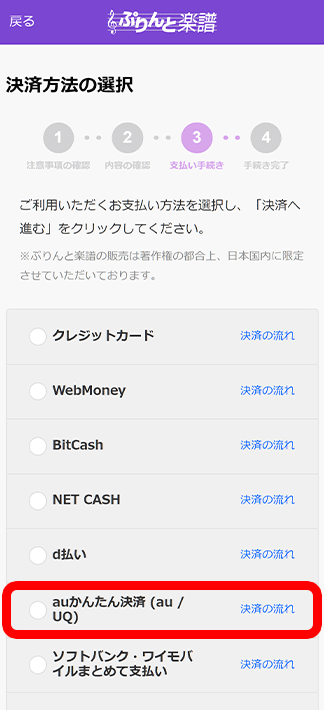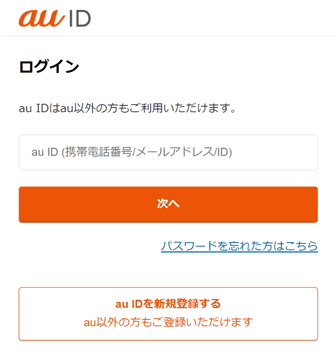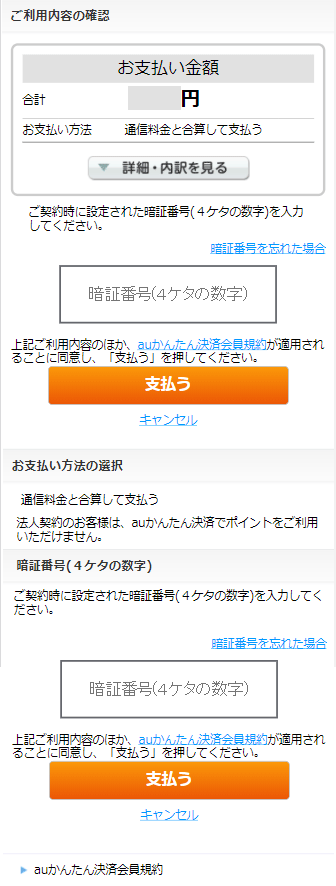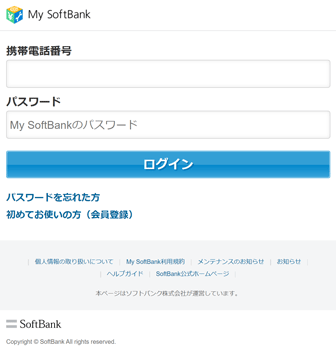ケータイ決済
d払い
STEP1 ログイン
【アカウントをお持ちのお客様】
Yamaha Music IDにご登録のメールアドレスとパスワードを入力してログインをお願いします。
Yamaha Music IDにご登録のメールアドレスとパスワードを入力してログインをお願いします。
STEP2 カート
商品一覧ページにて商品をご選択いただき、商品詳細ページでカートに入れます。カートの中のご注文内容を確認し、内容に間違いがなければ「購入手続きへ進む」ボタンをクリックします。(このページでは、課金は発生しません。)
STEP3 注文内容のご確認
利用規約をご確認いただき、注文内容のご確認ページに進みます。注文内容が間違いないことをご確認のうえ、「決済方法を選択」ボタンを押してください。
※別の決済方法に変更する場合は、「お支払い方法を選んで購入」を選択してください。
※別の決済方法に変更する場合は、「お支払い方法を選んで購入」を選択してください。
STEP4 決済方法のご確認
「d払い」を選択し、「次へ」ボタンをクリックします。次回もd払いでお支払いする場合は、「次回もこの決済方法を利用する」にチェックを入れてから「決済へ進む」ボタンをクリックします。これにより次回以降、d払いにて簡単にご購入いただけます。
STEP5 d払いのお支払い画面を表示
d払い決済画面に進むためのdocomoログイン画面が表示されます。
お支払い手順の詳細は、こちらをご確認ください。
お支払い手順の詳細は、こちらをご確認ください。
STEP6 購入した商品をダウンロード
決済完了後、購入した商品のダウンロードページが表示されます。
※商品ダウンロードページは、決済完了後に送られる購入完了メールからもアクセスいただけます。
※商品ダウンロードページは、決済完了後に送られる購入完了メールからもアクセスいただけます。
auかんたん決済 (au / UQ)
STEP1 ログイン
【アカウントをお持ちのお客様】
Yamaha Music IDにご登録のメールアドレスとパスワードを入力してログインをお願いします。
Yamaha Music IDにご登録のメールアドレスとパスワードを入力してログインをお願いします。
STEP2 カート
商品一覧ページにて商品をご選択いただき、商品詳細ページでカートに入れます。カートの中のご注文内容を確認し、内容に間違いがなければ「購入手続きへ進む」ボタンをクリックします。(このページでは、課金は発生しません。)
STEP3 注文内容のご確認
利用規約をご確認いただき、注文内容のご確認ページに進みます。注文内容が間違いないことをご確認のうえ、「決済方法を選択」ボタンを押してください。
※別の決済方法に変更する場合は、「お支払い方法を選んで購入」を選択してください。
※別の決済方法に変更する場合は、「お支払い方法を選んで購入」を選択してください。
STEP4 決済方法のご確認
「auかんたん決済 (au / UQ)」を選択し、「次へ」ボタンをクリックします。次回もauかんたん決済 (au / UQ)でお支払いする場合は、「次回もこの決済方法を利用する」にチェックを入れてから「決済へ進む」ボタンをクリックします。これにより次回以降、auかんたん決済 (au / UQ)にて簡単にご購入いただけます。
STEP5 auかんたん決済 (au / UQ)でログイン
auかんたん決済 (au / UQ)のau ID入力ページが表示されます。
■au IDをお持ちの方
au ID、パスワードを入力してログインします。
■au IDをお持ちでない方
「新規登録」をクリックして、au IDの新規登録をします。登録方法については、画面の指示に従ってください。
au IDの登録が終わりましたら、再度au IDの入力ページからログインして下さい。
※登録する際に一定時間が過ぎますと、セキュリティ保持のためセッションタイムアウトが発生する場合がございます。セッションタイムアウトした場合は、お手数ですが再度ご購入の手順からやり直し下さい。
auかんたん決済 (au / UQ)の詳細はこちらをご確認ください。
au ID登録の詳細はこちらをご確認ください。
■au IDをお持ちの方
au ID、パスワードを入力してログインします。
■au IDをお持ちでない方
「新規登録」をクリックして、au IDの新規登録をします。登録方法については、画面の指示に従ってください。
au IDの登録が終わりましたら、再度au IDの入力ページからログインして下さい。
※登録する際に一定時間が過ぎますと、セキュリティ保持のためセッションタイムアウトが発生する場合がございます。セッションタイムアウトした場合は、お手数ですが再度ご購入の手順からやり直し下さい。
auかんたん決済 (au / UQ)の詳細はこちらをご確認ください。
au ID登録の詳細はこちらをご確認ください。
STEP6 auかんたん決済 (au / UQ)でお支払い
auかんたん決済 (au / UQ)にて暗証番号(セキュリティパスワード)の入力画面が表示されます。
購入内容をご確認の上、暗証番号(セキュリティパスワード)を入力し、「支払う」をクリックすることで決済が完了し、課金が発生します。
※暗証番号(セキュリティパスワード)の詳細はこちらをご確認ください。
※ご利用料金は、月々の携帯電話料金と一緒にご請求されます。
購入内容をご確認の上、暗証番号(セキュリティパスワード)を入力し、「支払う」をクリックすることで決済が完了し、課金が発生します。
※暗証番号(セキュリティパスワード)の詳細はこちらをご確認ください。
※ご利用料金は、月々の携帯電話料金と一緒にご請求されます。
STEP7 購入した商品をダウンロード
決済完了後、購入した商品のダウンロードページが表示されます。
※商品ダウンロードページは、決済完了後に送られる購入完了メールからもアクセスいただけます。
※商品ダウンロードページは、決済完了後に送られる購入完了メールからもアクセスいただけます。
ソフトバンクまとめて支払い・ワイモバイルまとめて支払い
STEP1 ログイン
【アカウントをお持ちのお客様】
Yamaha Music IDにご登録のメールアドレスとパスワードを入力してログインをお願いします。
Yamaha Music IDにご登録のメールアドレスとパスワードを入力してログインをお願いします。
STEP2 カート
商品一覧ページにて商品をご選択いただき、商品詳細ページでカートに入れます。カートの中のご注文内容を確認し、内容に間違いがなければ「購入手続きへ進む」ボタンをクリックします。(このページでは、課金は発生しません。)
STEP3 注文内容のご確認
利用規約をご確認いただき、注文内容のご確認ページに進みます。注文内容が間違いないことをご確認のうえ、「決済方法を選択」ボタンを押してください。
※別の決済方法に変更する場合は、「お支払い方法を選んで購入」を選択してください。
※別の決済方法に変更する場合は、「お支払い方法を選んで購入」を選択してください。
STEP4 決済方法のご確認
「ソフトバンクまとめて支払い・ワイモバイルまとめて支払い」を選択し、「次へ」ボタンをクリックします。次回もソフトバンクまとめて支払い・ワイモバイルまとめて支払いでお支払いする場合は、「次回もこの決済方法を利用する」にチェックを入れてから「決済へ進む」ボタンをクリックします。これにより次回以降、ソフトバンクまとめて支払い・ワイモバイルまとめて支払いにて簡単にご購入いただけます。
STEP5 ソフトバンクまとめて支払い・ワイモバイルまとめて支払い払い画面を表示
ソフトバンクまとめて支払い・ワイモバイルまとめて支払い決済画面に進むためのMy SoftBankログイン画面が表示されます。
お支払い手順の詳細はこちらをご確認ください。
お支払い手順の詳細はこちらをご確認ください。
STEP6 購入した商品をダウンロード
決済完了後、購入した商品のダウンロードページが表示されます。
※商品ダウンロードページは、決済完了後に送られる購入完了メールからもアクセスいただけます。
※商品ダウンロードページは、決済完了後に送られる購入完了メールからもアクセスいただけます。
PAGE TOP